| 戻る |
| 電子メールを送っていただく前に下記の内容をご確認ください。 |
| マイクロソフト製のウィンドウズに標準でついてくるメールソフトは初期設定のままで使うとHTML形式で送信してしまい、いろいろ不都合があります。 MicrosoftInternetMailやOutlook97、最近ではOutlookExpressなどがそうです。 基本的には送信の際にTEXT形式を選び、文字セットは日本語(JIS)を、MIMEを使ってエンコードは「無し」8bit文字をヘッダに使わないように設定してあれば大丈夫です。 ちなみに初期設定ではHTML形式で送信するようになっています。本来必要のない「タグ」をつけて送信されるのでメールのサイズが通常のテキストに比べて3倍から5倍にもなってしまいます。 下記にOutlookExpressの設定方法を解説しておきますので、今一度ご確認ください。 |
| OutlookExpress 4.72.3612.1700 の場合 (InternetExplorer4.0付属)の設定。 |
| 1) Outlookの初期画面です。メニューバーのツールをクリックします。 |
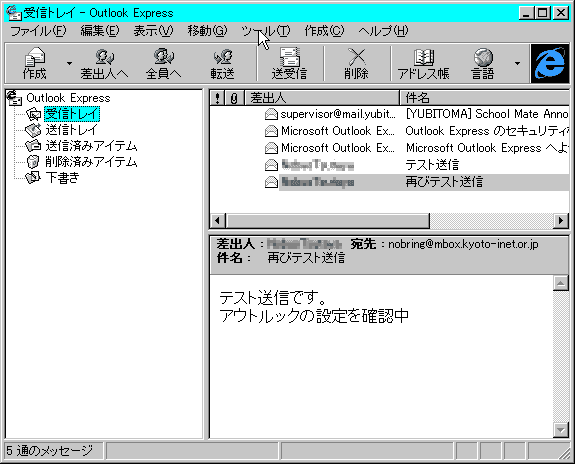 |
| 2) ドロップダウンメニューが現れますので「オプション」をクリックします。 |
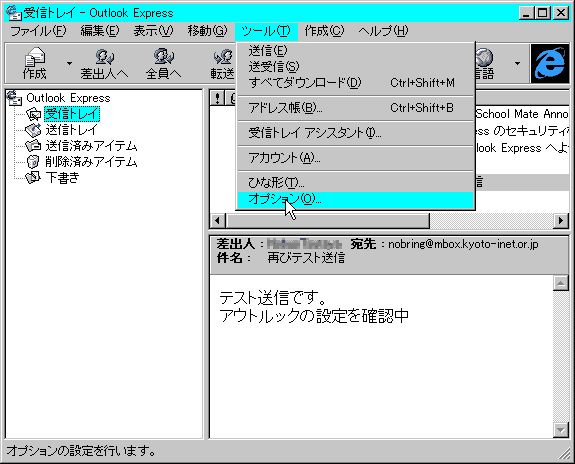 |
| 3) オプションダイアログが表示されますので「送信」タブをクリックします。 |
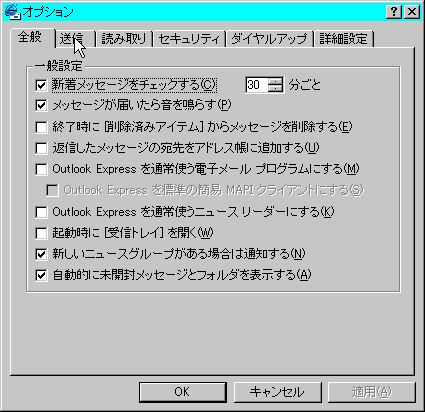 |
| 4) メール送信の形式でラジオボタンを「テキスト形式」に変えます。 |
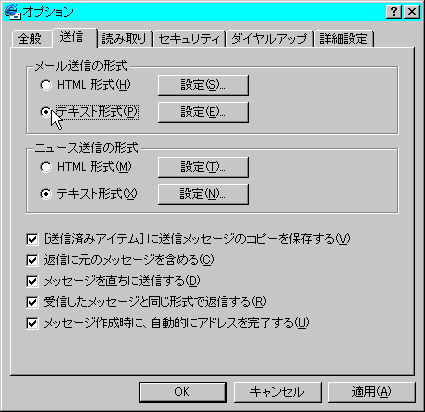 |
| 5) その横の設定ボタンで「テキスト形式の設定」を開きます。 |
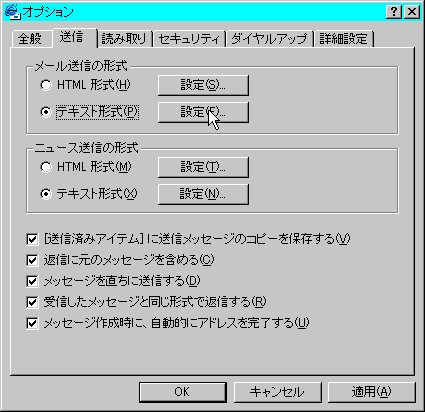 |
| 6) ここでMIMEが選択され、エンコード方法は「なし」 8ビット文字をヘッダーに使用するのチェックがはずれていることを確認します。 送信時に自動的に文字を折り返すの設定は60から76文字に設定すればOKです。 |
 |
| 戻る |